Cách tạo biểu đồ đường trong Excel

Excel cung cấp nhiều loại biểu đồ như một phương tiện để chiếu dữ liệu. Mỗi biểu đồ có những đặc điểm riêng, vì vậy sẽ có ý nghĩa hơn khi dữ liệu được hiển thị với biểu đồ phù hợp.

Ngày nay, hầu như bạn có thể sử dụng bất kỳ thiết bị thông minh nào để mở và đọc các tệp cũng như sách điện tử. Tuy nhiên, không có gì đánh bại được thiết bị Kindle trở thành thiết bị lý tưởng để đọc sách điện tử.
Mặc dù vậy, nhược điểm của việc sử dụng Kindle là lựa chọn định dạng tệp hạn chế và khó chuyển tệp. Những khuyết điểm của Kindle không khuyến khích nhiều người mua hoặc sử dụng nó. Nhưng bạn có biết rằng bạn thực sự chỉ có thể gửi tệp trực tiếp đến thiết bị Kindle của mình thông qua email?
Ngoài việc tải xuống các định dạng tệp .MOBI trực tuyến và đồng bộ hóa ứng dụng Kindle miễn phí với thiết bị của bạn, phương pháp liền mạch duy nhất khác để chuyển các tệp của bạn là thông qua mua hàng trên Amazon. Nếu bạn giống như hầu hết mọi người, bạn lùng sục trên Internet để tìm một bản sao miễn phí hơn là mua cho mình một cuốn sách điện tử.
Hầu hết thời gian, bạn sẽ không thể tìm thấy sách ở định dạng tệp được Kindle hỗ trợ, cụ thể là MOBI, AZW và AZW3. Chúng sẽ có nhiều định dạng phổ biến và dễ truy cập như PDF và EPUB.
Nếu bạn đã thử, bạn sẽ hiểu rằng chuyển đổi và chuyển các tệp để bạn có thể đọc chúng thông qua thiết bị Kindle của mình có thể là một quá trình khủng khiếp. Thật nhẹ nhõm khi Amazon cung cấp một giải pháp nhanh chóng cho việc này.
Nếu bạn có một tài liệu muốn đọc qua Kindle nhưng không biết cách gửi tài liệu đó đến thiết bị của mình, bạn có thể gửi qua email. Bạn có thể nhận được tài liệu của mình ngay lập tức hoặc sau vài phút. Tuy nhiên, Amazon cho biết có thể mất đến 60 ngày để gửi tài liệu của bạn.
Là một phần của quá trình đăng ký, Amazon sẽ chỉ định cho bạn một địa chỉ email duy nhất mà bạn có thể sử dụng cho mỗi thiết bị Kindle và các ứng dụng đọc Kindle miễn phí của mình. Nó ở định dạng sau: [name] @ kindle.com .
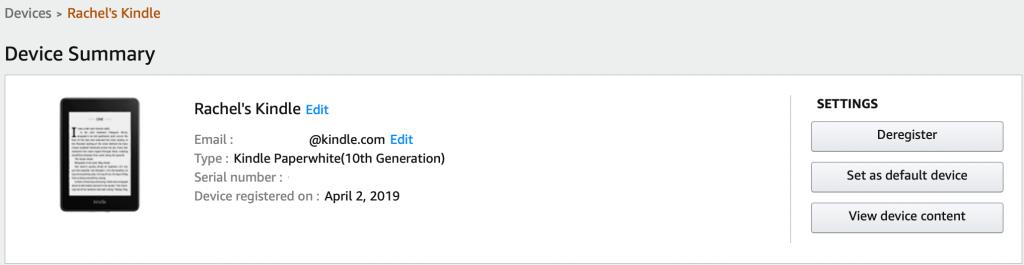
Để tìm địa chỉ email của bạn:
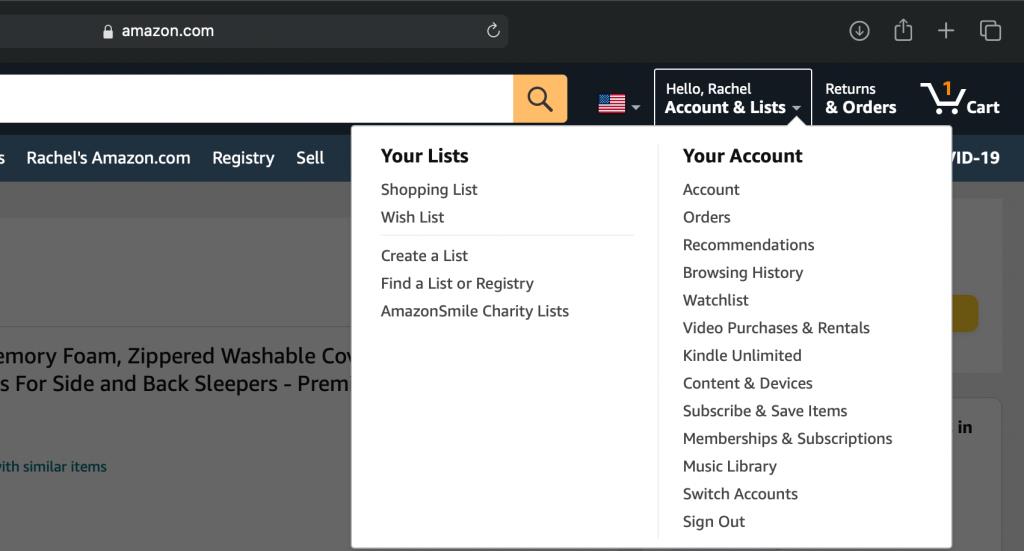
Lưu ý rằng chỉ những tài khoản email được ủy quyền mới có thể gửi tài liệu hoặc tệp đến địa chỉ email Kindle của bạn.

Để thêm một địa chỉ email được chấp thuận:
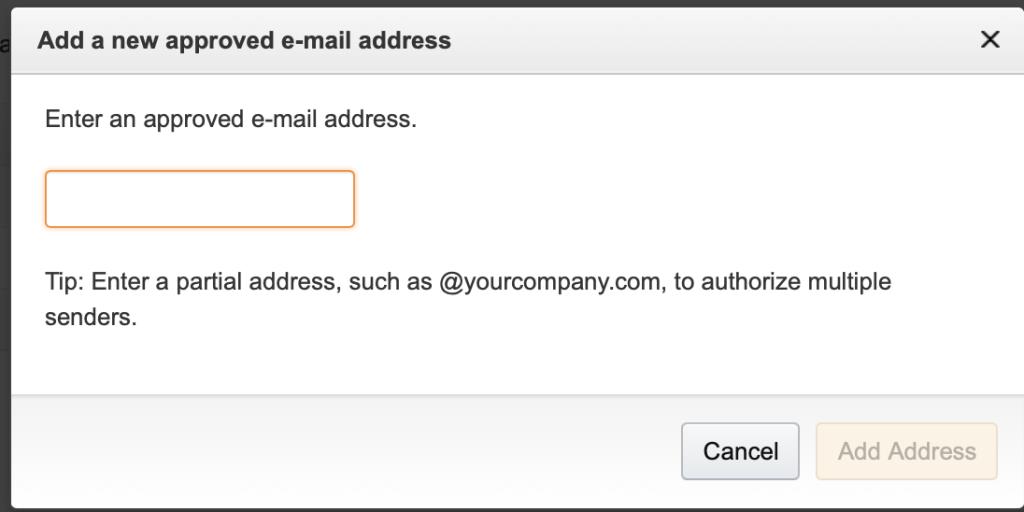
Đừng lo lắng nếu tệp bạn muốn gửi không ở các định dạng được Kindle hỗ trợ chủ yếu. Miễn là tệp của bạn là một trong những định dạng cụ thể được hỗ trợ bởi tùy chọn Gửi tới Kindle bằng email , bạn sẽ có thể mở tệp đó trên thiết bị của mình. Không cần chuyển đổi thủ công. Amazon làm điều đó cho bạn.
Ngoài các định dạng Kindle, đây là các loại tệp được hỗ trợ khác nhau mà bạn có thể gửi email đến địa chỉ email Gửi tới Kindle chuyên dụng của mình:
Liên quan : Ứng dụng E-Reader tốt nhất cho Windows 10 là gì?
Như một đặc quyền bổ sung, Amazon chuyển đổi các tệp PDF sang định dạng Kindle và cho phép bạn sử dụng các chức năng như chú thích, Whispersync và thay đổi kích thước phông chữ. Chỉ cần đảm bảo rằng bạn nhập từ “ chuyển đổi ” trên dòng chủ đề khi gửi tệp PDF tới địa chỉ email Gửi tới Kindle của bạn.
Sau khi mọi thứ được thiết lập, bây giờ bạn có thể truy c��p email của mình và đính kèm tài liệu mong muốn và gửi nó đến địa chỉ email Gửi tới Kindle của bạn. Lưu ý rằng ứng dụng Kindle di động miễn phí và email trên thiết bị Kindle của bạn khác nhau. Gửi tệp của bạn đến bất kỳ trình đọc nào bạn sẽ sử dụng.
Bạn có thể đính kèm tối đa 25 tài liệu trong một email, miễn là nó không vượt quá 50 MB. Bạn có thể chọn nén các tệp của mình bằng cách sử dụng tệp ZIP nếu bạn muốn thêm nhiều hơn 50 MB.
Nếu bạn không muốn gửi tài liệu qua email tới Kindle của mình, Amazon cung cấp cho người dùng Kindle các ứng dụng Gửi tới Kindle có sẵn trên nhiều nền tảng khác nhau, bao gồm Google Chrome, thiết bị Android, máy Mac và PC. Chúng tôi đã viết một bài báo giải thích về từng phương pháp ở đây .
Với tính năng Gửi tới Kindle bằng Email của Amazon, bạn không phải lo lắng về việc tải xuống ứng dụng và chuyển đổi tệp. Nó giống như có một trợ lý xuất sắc làm tất cả công việc cho bạn.
Giờ đây, bạn có thể mang theo tất cả các tệp của mình để có trải nghiệm đọc thú vị và không bị gián đoạn.
Excel cung cấp nhiều loại biểu đồ như một phương tiện để chiếu dữ liệu. Mỗi biểu đồ có những đặc điểm riêng, vì vậy sẽ có ý nghĩa hơn khi dữ liệu được hiển thị với biểu đồ phù hợp.
Đã có một xu hướng tăng lên ở những người làm việc tại nhà hoặc học tập từ xa. Điều này đã dẫn đến sự phát triển đáng kể trong các nền tảng học tập trực tuyến và các khóa học mà họ cung cấp.
Theo dõi các thay đổi trên bảng tính Excel của bạn giúp người khác cập nhật hoặc xem xét tệp của bạn dễ dàng hơn. Nó cũng có ích khi bạn muốn theo dõi tất cả những thay đổi được thực hiện với nó. Bạn có thể dễ dàng tìm thấy lệnh thay đổi theo dõi trong tab Xem lại của các phiên bản cũ hơn của Microsoft Excel. Tuy nhiên, bạn và nhóm của bạn có thể gặp khó khăn khi thiết lập chúng trên các phiên bản mới hơn.
Bạn cần lưu email Outlook dưới dạng PDF nhưng không biết làm thế nào? Nó không hiển nhiên như bạn nghĩ, nhưng nó vẫn dễ thực hiện một khi bạn biết cách.
Google đã đạt được những bước tiến quan trọng liên quan đến cộng tác tại nơi làm việc, không chỉ trong các công cụ tìm kiếm. Công ty có một số ứng dụng và tính năng mà các nhóm có thể sử dụng để nâng cao quy trình làm việc của họ, nhiều ứng dụng trong số đó dễ dàng tích hợp với các ứng dụng khác.
Nếu bạn sử dụng Excel nhiều, có lẽ bạn đã sử dụng các hàm LOOKUP khá thường xuyên. Nếu bạn không quen thuộc, hàm LOOKUP được sử dụng để tìm kiếm qua một hàng hoặc cột để tìm một giá trị cụ thể trong một hàng hoặc cột khác.
Mỗi ngày, hàng tỷ email được gửi và nhận. Bắt đầu email của bạn đúng cách có thể giúp thông điệp của bạn nổi bật và có thể thiết lập một giai điệu tốt cho email của bạn.
Những người làm nghề tự do hiện có thể tìm thấy các dự án công việc trên LinkedIn. Mạng xã hội nghề nghiệp phổ biến đang mở ra cơ hội cho các chuyên gia tìm việc trên nền tảng của nó, không chỉ đơn thuần là cung cấp cho họ các công cụ để quảng cáo kỹ năng và kinh nghiệm của họ.
OneNote là ứng dụng ghi chú thích hợp cho người dùng Windows. Với các bản cập nhật mới, giờ đây nó có nhiều tính năng và có giao diện được cải thiện. Tuy nhiên, nó không phải là không có lỗi. Thông thường, bạn có thể thấy đồng bộ hóa không đúng trong ứng dụng, tệp hoàn toàn không mở hoặc tệp được mở ở chế độ chỉ đọc.
Trong nhiều năm, Grammarly đã thống trị thị trường biên tập ngữ pháp. Đây là một trong những công cụ tốt nhất mà bạn có thể nhận được với tư cách là một nhà văn. Tuy nhiên, Microsoft đã tìm kiếm cơ hội và phát hành Microsoft Editor như một giải pháp thay thế cho người dùng Office 365.
Khi bạn có quá nhiều dự án, việc sắp xếp ngăn nắp và thông báo có thể khó khăn. Công cụ quản lý danh mục dự án giúp bạn tiết kiệm thời gian khi xem xét từng dự án riêng biệt. Nó làm cho quá trình sửa đổi dễ dàng bằng cách hiển thị tất cả các bản ghi quan trọng ở một nơi.
Ứng dụng quản lý nhiệm vụ, dự án và nhóm này có một số tính năng thú vị mà bạn có thể áp dụng trong cuộc sống của mình để tận hưởng sự tiện lợi. Các trường hợp sử dụng cá nhân đặc biệt của nó làm tăng giá trị cho đăng ký ClickUp của bạn. Từ công thức nấu ăn cho đến các bài đăng trên mạng xã hội, bạn có thể áp dụng ClickUp trong nhiều không gian.
Ngày càng có nhiều người làm việc tại nhà. Thoạt nghe có vẻ tuyệt vời: bạn có thể mặc áo choàng tắm, dành nhiều thời gian hơn cho bọn trẻ và giữ giờ giấc cho riêng mình. Nhưng nó cũng có những mặt hạn chế.
Có rất nhiều ứng dụng trên thị trường giúp bạn làm việc hiệu quả hơn. Một số là miễn phí, trong khi những người khác phải trả phí. Bất chấp tất cả những điều này, bạn có thể không thu được nhiều từ chúng. Một số chỉ là quá kỹ thuật, trong khi những người khác quá đơn giản.
Cho biết tuổi của bạn tính bằng năm? Nó có vẻ đơn giản, nhưng nó có thể khiến bạn mất cảnh giác. Tương tự, việc đưa ra tuổi chính xác của bạn kể từ ngày sinh của bạn thậm chí còn cần phải suy tính trước nhiều hơn.
Một điều bạn nên học về Asana là cách sử dụng các dự án để tăng năng suất cho nhóm của bạn. Với quản lý dự án Asana, bạn có thể tránh các bảng tính lỗi thời, các chuỗi email dài dòng và các cuộc họp kéo dài lặp lại cùng một thông tin.
Thế giới kinh doanh đã thay đổi đáng kể trong thế kỷ 21, và giờ đây, không còn xa lạ khi thấy các đội trải rộng ở một số địa điểm. Ngoài ra, các công ty thường có một số dự án đang di chuyển — điều này khiến việc theo dõi mọi thứ trở nên khó khăn.
Lưu trữ email là một trong những cách tốt nhất để giữ cho hộp thư đến của bạn được kín đáo. Nếu bạn muốn thực hiện việc này trong Outlook, bạn đang gặp may. Cả Outlook cho web và Outlook cho máy tính để bàn đều cho phép bạn lưu trữ email của mình một cách dễ dàng.
Một logo phải phù hợp và hấp dẫn vì nó giúp thiết lập mối liên hệ giữa thương hiệu và khách hàng. Nó thường là trung tâm của một chiến lược thương hiệu đòi hỏi sự sáng tạo, kỹ năng thiết kế và khả năng thực thi thành thạo. Các doanh nghiệp sẵn sàng chi trả hậu hĩnh cho một logo hiệu quả. Do đó, thiết kế logo đã trở thành một lựa chọn hợp đồng biểu diễn tự do sinh lợi hoặc phụ.
Excel cung cấp nhiều loại biểu đồ như một phương tiện để chiếu dữ liệu. Mỗi biểu đồ có những đặc điểm riêng, vì vậy sẽ có ý nghĩa hơn khi dữ liệu được hiển thị với biểu đồ phù hợp.
Đã có một xu hướng tăng lên ở những người làm việc tại nhà hoặc học tập từ xa. Điều này đã dẫn đến sự phát triển đáng kể trong các nền tảng học tập trực tuyến và các khóa học mà họ cung cấp.
Theo dõi các thay đổi trên bảng tính Excel của bạn giúp người khác cập nhật hoặc xem xét tệp của bạn dễ dàng hơn. Nó cũng có ích khi bạn muốn theo dõi tất cả những thay đổi được thực hiện với nó. Bạn có thể dễ dàng tìm thấy lệnh thay đổi theo dõi trong tab Xem lại của các phiên bản cũ hơn của Microsoft Excel. Tuy nhiên, bạn và nhóm của bạn có thể gặp khó khăn khi thiết lập chúng trên các phiên bản mới hơn.
Bạn cần lưu email Outlook dưới dạng PDF nhưng không biết làm thế nào? Nó không hiển nhiên như bạn nghĩ, nhưng nó vẫn dễ thực hiện một khi bạn biết cách.
Google đã đạt được những bước tiến quan trọng liên quan đến cộng tác tại nơi làm việc, không chỉ trong các công cụ tìm kiếm. Công ty có một số ứng dụng và tính năng mà các nhóm có thể sử dụng để nâng cao quy trình làm việc của họ, nhiều ứng dụng trong số đó dễ dàng tích hợp với các ứng dụng khác.
Nếu bạn sử dụng Excel nhiều, có lẽ bạn đã sử dụng các hàm LOOKUP khá thường xuyên. Nếu bạn không quen thuộc, hàm LOOKUP được sử dụng để tìm kiếm qua một hàng hoặc cột để tìm một giá trị cụ thể trong một hàng hoặc cột khác.
Mỗi ngày, hàng tỷ email được gửi và nhận. Bắt đầu email của bạn đúng cách có thể giúp thông điệp của bạn nổi bật và có thể thiết lập một giai điệu tốt cho email của bạn.
Những người làm nghề tự do hiện có thể tìm thấy các dự án công việc trên LinkedIn. Mạng xã hội nghề nghiệp phổ biến đang mở ra cơ hội cho các chuyên gia tìm việc trên nền tảng của nó, không chỉ đơn thuần là cung cấp cho họ các công cụ để quảng cáo kỹ năng và kinh nghiệm của họ.
Trong nhiều năm, Grammarly đã thống trị thị trường biên tập ngữ pháp. Đây là một trong những công cụ tốt nhất mà bạn có thể nhận được với tư cách là một nhà văn. Tuy nhiên, Microsoft đã tìm kiếm cơ hội và phát hành Microsoft Editor như một giải pháp thay thế cho người dùng Office 365.
Khi bạn có quá nhiều dự án, việc sắp xếp ngăn nắp và thông báo có thể khó khăn. Công cụ quản lý danh mục dự án giúp bạn tiết kiệm thời gian khi xem xét từng dự án riêng biệt. Nó làm cho quá trình sửa đổi dễ dàng bằng cách hiển thị tất cả các bản ghi quan trọng ở một nơi.

















